
Windows açılışı sırasında birçok hizmet (servis) yüklenmektedir gel gelelim bunlardan birkısmı Microsoft Windows a ait olmayabiliyor mesela kurduğunuz bir Ekran kartı sürücüsü , tarayıcının güncelleme
hizmeti, yada bir yazılımın açılışta çalışması için gerekli bir servis... gel gelelim bazen windows , açılması gereken süreden çok daha yavaş açılabilir ve ne yapsanız bu durum düzelmez. Ayrıca bilgisayarınıza bir zararlı bulaşmışsa kendisini açılışa atmış olabilir, gerek açılışı hızlandırmak gerekse zararlı kontrolü için windowsun "Msconfig" aracından faydalanılabilir , aşağıdaki yazımızda bu araç kullanılarak açılışta yüklenen ve Microsofta ait olmayan servislerin nasıl devre dışı bırakılacağını açıklamaya çalışacağız.
MSConfig aracı ile Windows a ait olmayan servisleri bulun
1. klavyenizdeki Windows + R (Windows ve R) tuşlarına basın açılan çalıştır ekranına aşağıdaki komutu yazın
msconfig
2. Karşınıza gelecek olan pencerede "Hizmetler" sekmesine geçiş yapın.

Burada Hizmet ismi , Üretici ve Durum başlıkları yeralmaktadır. sol alt köşedeki "Tüm Microsoft Hizmetlerini Gizle" Kısmına tik koyun böylece Microsofta ait olmayan hizmetler listede görüntülenmeyecektir. Ardından listeyi tek tek tarayın bakalım bilmediğiniz sıra dışı bir hizmet varmı ? , bazen kaldırılan bir Programın bile hizmeti silinmemiş olabiliyor ve buda Bilgisayar açılışının gecikmesine yolaçıyor. Eğer Çalıştırdan verilecek direkt bir komutla Msconfig sekmelerinden birini açmak isterseniz aşağıdaki tablo işinize yarayacaktır. Sırası ile şu sekmeleri açmak için gerekli kodlar , Genel , Önyükleme , Hizmetler , Başlangıç , Araçlar
msconfig.exe -1 msconfig.exe -2 msconfig.exe -3 msconfig.exe -4 msconfig.exe -5
Listede yeralan ve açılışta başlamasını istemediğiniz bir hizmeti durdurmak için önündeki kutucukta yeralan tiki kaldırabilirsiniz. Eğer Tümünü devre dışı bırakmak istiyorsanız en sağda yeralan "Tümünü Devre dışı bırak" butonunu kullanın. Eğer başlangıç sekmesine geçer ve "Görev Yöneticisini Aç" linkine tıklarsanız karşınıza Görev yöneticisi "Başlangıç" sekmesi gelecektir , Burada açılışta yüklenen hizmetlerin etkin mi devre dışı mı olduğunu , bunların başlangıca olan etkisini (Yüksek , orta, yok ...) ve Başlatma sırasında ölçülen CPU etkinliğini görebilirsiniz.
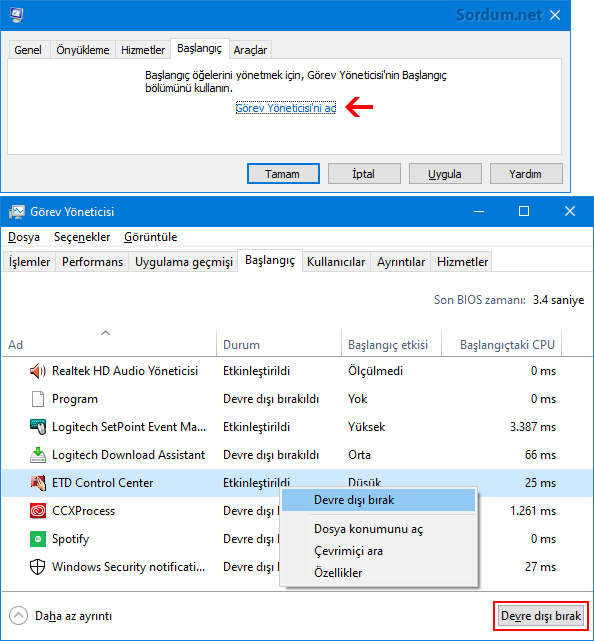
Devre dışı bırakmak istediğiniz hizmeti sağ tıklayıp "Devre Dışı bırak" diyebileceğiniz gibi herhangi bir satırı seçip ardından sağ alt köşede aktif hale gelen "Devredışı bırak" butonunu da kullanabilirsiniz.
- Görev yöneticisinde Çok fazla Svchost.exe var Burada
- SuperFetch Hızlı getirme nedir nasıl kapatılır Burada
- Windows servislerini varsayılan hale getirelim Burada
- Windows Servisleri Nasıl durdurulur - Silinir Burada
- Gereksiz 10 servisi disable edelim (Güncellendi) Burada
- Easy service optimizer v1.2 Burada
- Windows 10 da açılışı geciktiren uygulamaları bulalım Burada
- Açılışta çalışan uygulamaları Görev yöneticisi ile engelleme Burada
- Açılışta otomatik çalışan uygulamalar sonlandırılmasın Burada
- Windows 10 Açılışında Gelişmiş Başlangıç Seçenekleri gelsin Burada




Aşağıdaki ayar olabilir mi ?
Web Link ...
Merhaba kolay gelsin,bi kaç gün önce sizden indirdim de internet hızım 55 56 mı ne olmuştu onu bulamadım malesef,neyse gene bilgileri kaydettim usb ye pc ye saolun
Teşekkürler ferhat , bunu farkettiğimiz için artık direkt indirme linklerini veriyoruz , eski linkleri de rastladıkça düzelteceğiz. Selamlar
Yapmış olduğunuz site çok iyi ve değerli bilgilerinizi paylaşmanız takdir edilecek bir şey. Sadece sormak istediğim bazı programlara link olarak "Burada" yazan yere tıklayınca sordum.org sitenize yönlendiriyor ve burası ingilizce olduğundan yazılanları anlamayanlardan biri olarak bir çözümü var mıdır diye sormak istedim.
laptop kullanıyorsak ve isimleri
"asldr service"
"gfnex service" yazan iki servis varsa bunlar durdurulmamalı. çünkü bunları kapatınca internet bağlantısı kesiliyor. kullanmadıklarımızı kapatalım ama kapatırkende dikkatli olalım. windowslarda öyle kafamız esince herşeyi kapatamıyoruz ne yazıkki. ben windows7deyken en fazla 130 tane falan servis kapatabilmiştim. konuları okuyanların işine yarar umarım. buarada bilgisayar marka modeline görede bu iki hizmet olabilir yada olmayabilir.
Sağolasın ufuk.
teşekkürler faydalı bir konu
Oldukça eski bir konunun Windows 10 a göre güncellenmesiydi , Yorumun için teşekürler.
Kontrol ettim ters bişeye rastlamadım. GÜzel konu bu kısımları hiç bilmiyordum.